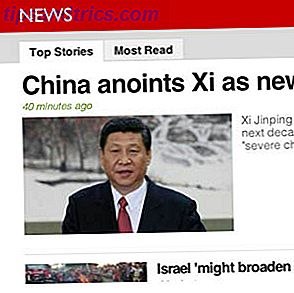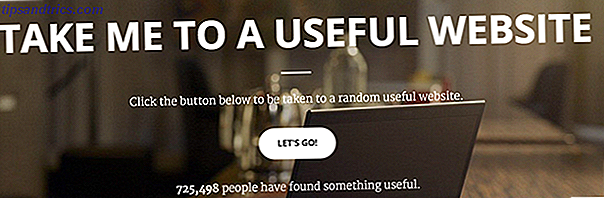Canonical, selskapet bak Ubuntu, er hardt på jobb med Ubuntu Touch - et operativsystem som er beregnet for smarttelefoner og tabletter. De har selv gitt ut noen bilder som kan installeres. Slik installerer du Ubuntu Touch-forhåndsvisning på din Nexus Android-enhet. Slik installerer du Ubuntu Touch-forhåndsvisning på ditt Nexus Android-enhet. Ubuntu utvikler seg på et berøringsfokusert grensesnitt for smarttelefoner og tabletter, med planlegger å sende Ubuntu-smarttelefoner i 2014. Hvis du er interessert i å prøve det akkurat nå, er det gode nyheter: Du kan installere forhåndsvisningen ... Les mer på Nexus 4, Nexus 7 (kun 2013 WiFi) og Nexus 10. Det er også uoffisiell støtte til Nexus 5, som vi gjennomgikk Google Nexus 5 Review og Giveaway Google Nexus 5 Gjennomgang og Giveaway Omtrent et år etter at Google utgav Nexus 4, har selskapet bak Android kommet ut med sin etterfølger - Nexus 5. Les mer, og Nexus 7 (2013 WiFi + LTE).
Hvis du ikke har noen av disse enhetene, ikke bekymre deg - du kan fortsatt prøve det mobile operativsystemet ved hjelp av en emulator på Ubuntu-datamaskinen.
Hva er Ubuntu Touch?
Ubuntu Touch mottok rikelig med publisitet da Ubuntu ble kjørt en IndieGoGo-innsamlingskampanje for Ubuntu Edge-telefonen - en super-smarttelefon designet for dual-boot med Ubuntu Touch og Android, og kunne kjøre desktopprogrammer når den ble koblet til en dock. Selv om Edge virket som telefonen å eie, mislyktes kampanjen til slutt. Operativsystemet lever imidlertid videre.
Ubuntu Touch kommer med sitt helt unike grensesnitt, hvor du kan få tilgang til programmer, menyer og innstillinger ved å sveipe fra en av de fire skjermkanter. Denne videoen kan forklare grensesnittet mye bedre, og hvorfor det er så interessant.
Det jeg liker er at operativsystemet er basert på Linux, og det bruker innbygget kode. For å sammenligne: iOS bruker en endret versjon av Mac OS X med innbygget kode, og Android bruker Linux med Java-run-kode.
Få emulatoren
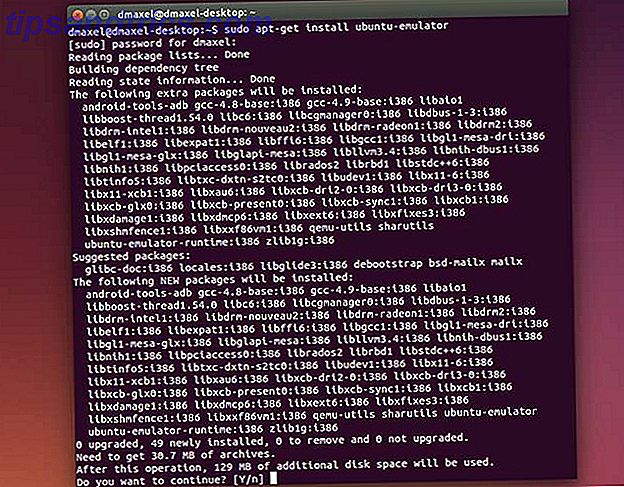
Å få Ubuntu Touch-emulatoren på ditt Ubuntu-system er veldig enkelt hvis du kjører den nyeste versjonen, 14.04. For å få det, kjør du bare kommandoen sudo apt-get install ubuntu-emulator .
Ja det er det. Dette vil installere den ARM-baserte emulatoren for Ubuntu Touch. Du kan kjøre kommandoen sudo ubuntu-emulator create myinstance å lage en forekomst, og kjør deretter kommandoen ubuntu-emulator run myinstance å starte den.
Imidlertid vil de fleste oppleve ekstremt dårlig ytelse med den ARM-baserte emulatoren. I stedet vil du bruke x86-baserte emulatoren for forbedret ytelse, siden det er samme arkitektur som datamaskinen bruker.
For å få x86-baserte emulatoren, kjør denne kommandoen: wget http://people.canonical.com/~rsalveti/aosp/generic_x86/emulator-x86.tar.bz2 -O /tmp/emulator-x86.tar.bz2 && tar -jxvf /tmp/emulator-x86.tar.bz2 && cd emulator-x86 && ./build-emulator-sdcard.sh . Det vil laste ned emulatoren og kjøre skriptet som vil gjøre det klart for bruk. For å kjøre emulatoren, bare kjør kommandoen ./run-emulator.sh .
Kjører den
Når du har gjort dette, vil du vente en stund før emulatoren faktisk vil kjøre. Du vil se "virtuell telefon" ganske tidlig, men det fortsetter å sette opp ting i flere minutter etter at telefonen vises. Mengden tid som trengs for dette, er mye lengre med ARM-emulatoren, men bare omtrent et par minutter med x86-emulatoren. Men til slutt vil det dukke opp, og du kan begynne å leke med det.

Ytelse med x86-emulatoren skal være utmerket - med min 8-kjerne CPU fikk jeg en buttery-jevn opplevelse. Alt skal fungere, inkludert programmer som krever bruk av Internett. Jeg var til og med i stand til å spille et spill på utmerkede framerater, men det var vanskelig å kontrollere siden det var mye vanskeligere å bruke en mus for å etterligne berøring.
Jeg har et tips om bruk av kanter på telefonen, siden de er uten tvil den viktigste delen av grensesnittet. Når du vil simulere en sveipe fra en av kantene, kan du begynne å klikke rett inn på skjermen (ikke bare utenfor den), og deretter dra i ønsket retning. Så, for den venstre kanten, starter du bare knapt inne i venstre kant, klikker du og drar til høyre før du slipper.

Det eneste som ikke ser ut til å fungere, er å se etter oppdateringer. Dette betyr at hvis du vil oppdatere til et nyere bilde senere, må du kjøre cd emulator-x86 && ./build-emulator-sdcard.sh igjen før du kjører kommandoen for å starte emulatoren.
Konklusjon
Spille rundt med Ubuntu Touch bør være ganske morsomt. Jeg er veldig spent på å se hvordan den skal utføre når den lander på flere enheter, men for nå er det fint å prøve ut det. Hvis du leter etter andre mobiloperativsystememulatorer, er det seks forskjellige. Prøv før du kjøper: 6 Emulatorer for testkjøring Mobiltelefoner Prøv før du kjøper: 6 emulatorer for testdrivere Mobiltelefoner Det har vært omtrent ett år siden jeg kjøpte min første smarttelefon. Jeg husker at jeg hadde en så vanskelig tid å bestemme hvilken telefon jeg ønsket. Tidligere hadde jeg ingen anelse om at mobiltelefonimulatorer eksisterte. Og ... Les mer vi anbefaler å prøve ut, inkludert Android en iOS.
Hvor ser du Ubuntu Touch å gå? Kan det konkurrere med likeså Android og iOS? Gi oss beskjed i kommentarene!